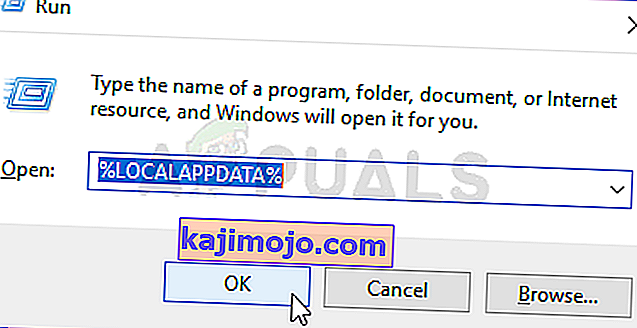Epic Games Launcher ir programma, kas ļauj palaist tādas Epic Games izstrādātas spēles kā Fortnite. Daudzi lietotāji sūdzas par nespēju atvērt Epic Games Launcher. Tā kā šis palaidējs ir jūsu vārti tādu spēļu spēlēšanai kā Fortnite, tas var būt patiešām problemātiski. Kā norāda nosaukums, problēma ir tā, ka palaišanas programma netiek atvērta. Dažos gadījumos lietotāji neko neredz, turpretī daži lietotāji palaišanas programmu palaiž uz īsu laiku, un pēc tam tas atgriežas sākuma ekrānā. Lai kāds būtu gadījums, secinājums ir tāds, ka cilvēki nevar palaist Epic Games Launcher.

Kas izraisa Epic Games Launcher neatvēršanos?
Šo problēmu var izraisīt diezgan daudz lietu. Saraksts ir norādīts zemāk
- Kļūdu stāvoklis vai serveri: Diezgan bieži tiek novērots, ka lietojumprogrammas iestrēgst bez iemesla. Nav konkrētas atbildes, kāpēc tas notiek, bet visticamākais gadījums ir tas, ka lietojumprogrammas netiek startētas pareizi, un viss, kas viņiem nepieciešams, ir vienkārša atsāknēšana. Tātad, sistēmas vai lietojumprogrammas (šajā gadījumā episko spēļu palaidēja) atsāknēšana novērš problēmu.
- Serveri: šo problēmu var izraisīt arī Epic Games serveri. Ikreiz, kad atverat Epic Games Launcher, tā mēģina izveidot savienojumu ar Epic Games serveriem. Jūsu palaišanas programma netiek atvērta, ja tā nevar izveidot savienojumu ar serveriem. Vēl viens šīs problēmas rādītājs ir palaišanas programmas statuss. Ja redzat, ka jūsu palaidēja statusi mainās no aizņemta uz savienojumu, tas nozīmē, ka jūsu palaidējs ir kārtībā un tas ir serveri. Šī ir ļoti izplatīta lieta atjaunināšanas dienās, kad serveriem ir liela slodze. Tātad, parastais risinājums šajā gadījumā ir vienkārši sēdēt un gaidīt.
- Antivīruss: Antivīrusu lietojumprogrammas var novērst lietojumprogrammu sākšanu, un Epic Games Launcher nav izņēmums. Tātad, ja jums ir instalēta pretvīrusu lietojumprogramma, tas, iespējams, kavē palaidēja palaišanu.
Piezīme
- Pirms veicat darbības, kas norādītas zemāk uzskaitītajās metodēs, mēģiniet atvērt palaidēju un pagaidiet kādu laiku, it īpaši, ja nāk jauns Fortnite atjauninājums. Vairumā gadījumu problēma bija saistīta ar serveriem un lietotāji varēja veiksmīgi pēc dažām minūtēm palaidiet palaidēju. Dažiem lietotājiem bija jāgaida vismaz 30 minūtes, pirms viņu palaidējs automātiski pierakstījās.
- Dažreiz lietojumprogrammas iestrēgst un tām rodas nejaušas problēmas, kuras neviens nevar izskaidrot. Šāda veida problēmas parasti tiek atrisinātas ar vienkāršu atsāknēšanu. Tātad, mēģiniet restartēt sistēmu un pārbaudiet, vai tas darbojas.
1. metode: atspējojiet antivīrusu
Ja jūsu sistēmā ir instalēta pretvīrusu lietojumprogramma, sāciet to atspējot. Ir zināms, ka pretvīrusu lietojumprogrammas bloķē citas lietojumprogrammas. Laba lieta ir tā, ka mūsdienās gandrīz katrai lielākajai pretvīrusu lietojumprogrammai ir atspējošanas opcija, tāpēc jums tā nav pilnībā jāinstalē. Veiciet tālāk norādītās darbības, lai atspējotu pretvīrusu lietojumprogrammu
- Ar peles labo pogu noklikšķiniet uz antivīrusu ikonas no sistēmas teknes
- Atlasiet Avast Shield control (šī opcija mainīsies atkarībā no jūsu antivīrusu)
- Atlasiet atbilstošo laika opciju pretvīrusu atspējošanai

Ja pēc antivīrusu lietojumprogrammas atspējošanas viss sāk darboties labi, problēma ir jūsu antivīrusā. Varat vai nu atinstalēt antivīrusu, vai arī palaidēju pievienot tā baltajam sarakstam. Abas šīs iespējas darbosies.
2. metode: Beigt uzdevumu episko spēļu palaidēju, izmantojot uzdevumu pārvaldnieku
Kā minēts raksta sākumā, dažkārt nav problēmu, un lietojumprogrammas darbojas nepareizi nezināmu iemeslu dēļ. Šāda veida problēmas parasti atrisina vienkārša programmas pārstartēšana. Daudzi lietotāji atklāja, ka palaidēja uzdevuma izbeigšana, izmantojot uzdevumu pārvaldnieku, un palaidēja restartēšana, novērsa viņu problēmu. Tātad, izpildiet tālāk norādītās darbības, lai pabeigtu palaidēju, izmantojot uzdevumu pārvaldnieku
- Turiet nospiestu CTRL, SHIFT un Esc taustiņus ( CTRL + SHIFT + ESC ), lai atvērtu uzdevumu pārvaldnieku
- Procesu sarakstā atrodiet lietojumprogrammu Epic Games Launcher un atlasiet to
- Noklikšķiniet uz Beigt uzdevumu

- Aizveriet uzdevumu pārvaldnieku
Tagad restartējiet palaidēju, un visam vajadzētu darboties lieliski.
3. metode: mainiet palaidēja rekvizītus
Palaišanas ierīces īpašību maiņa un “-OpenGL” pievienošana palaidēja atrašanās vietas beigās daudziem lietotājiem ir palīdzējusi atrisināt šo problēmu. Lai iegūtu detalizētas instrukcijas, veiciet tālāk norādītās darbības
- Dodieties uz darbvirsmu, kur atrodas palaidēja saīsne
- Ar peles labo pogu noklikšķiniet uz Epic Games Launcher un atlasiet Properties

- Tagad atrodiet lauku Target (pārliecinieties, vai ir atlasīta cilne Shortcut) un mērķa lauka beigās pievienojiet “-OpenGL” (bez pēdiņām). Ierakstiet “-OpenGL” (bez pēdiņām). Lauka Mērķis saturam vajadzētu izskatīties šādi: “C: \ Program Files (x86) \ Epic Games \ Launcher \ Portal \ Binaries \ Win32 \ EpicGamesLauncher.exe” –OpenGL
- Noklikšķiniet uz Labi, pēc tam atlasiet Lietot

Tam vajadzētu novērst problēmu.
4. risinājums: WebCache mapes dzēšana
Dažos gadījumos problēmu var izraisīt, ja ir bojāta noteikta ar palaidēju saistītā kešatmiņa, tāpēc šajā solī mēs dzēsīsim šo kešatmiņu, kas vēlāk tiks automātiski atjaunota. Par to:
- Nospiediet “ Windows ” + “ R ”, lai atvērtu Run.
- Ierakstiet “ % localappdata% ” un nospiediet “ Enter ”.
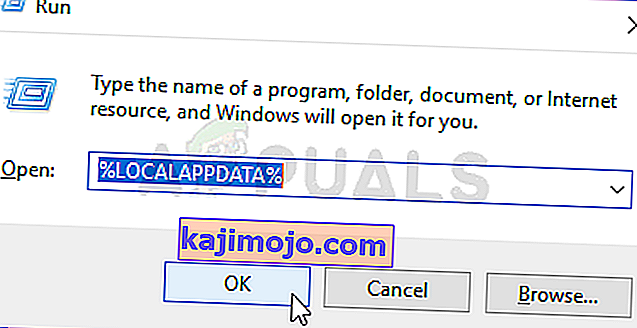
- Atveriet “ Epic Games Launcher ” un izdzēsiet mapi “ Webcache ”.